- Використовуваний прийом основа комфортної роботи при роздруківці документів на різного типу носіях:...
- Установка копії локального принтера
- Установка копії мережевого принтера
- Windows XP
- Microsoft Windows 2000,.
Використовуваний прийом основа комфортної роботи при роздруківці документів на різного типу носіях: - Для кожної копії можна попередньо встановити свої параметри і не налаштовувати їх кожен раз вручну для кожного типу документів.
- Можливість змінювати / задавати настройки для мережевих принтерів до управління якими немає адміністраторських прав.
- Якщо мережевий принтер встановлений за замовчуванням, то його заміна локальною копією істотно прискорює відкриття документів Word, особливо при наявність в документі нестандартних шрифтів і повільній швидкості роботи мережі.
Підготовка до встановлення
Наша взаимовыгодная связь https://banwar.org/
Для створення локальної копії принтера необхідна наявність на локальному комп'ютері встановленої повної копії драйвера принтера. У разі відсутності знайдіть диск з драйверами від принтера.
Даний пункт включений розділом, тому що у випадках, коли принтер додається автоматично (знайшла Windows в встановлених принтерах або доданий мережевий принтер), то хоча на нього і йде друк з даної робочої станції, але повної локальної копії драйвера на компьюере немає і зробити копію з індивідуальними настройками не вдасться.
Як наслідок - якщо у Вас немає адміністративних прав на робочої станції, то попросити встановити локальну копію драйвера принтера пійдется у технічної підтримки організації.
Установка копії локального принтера
Якщо установка принтера була зроблена Windows самостійно при установці ОС, і диск з драйверами вона не запитувала, то перед виконанням Описана методика може зробити необхідно обов'язково виконати установку драйвера з диска, що додається до принтера.
а). У меню Пуск виберіть пункт Панель керування, клацніть значок Принтери та інше обладнання, а потім клацніть значок "Принтери і факси".
б). Двічі клацніть "Установка принтера" для запуску майстра установки принтера і натисніть кнопку Далі
в). Виберіть Локальний принтер, зніміть прапорець «Автоматичне визначення та встановлення» і натисніть кнопку Далі.
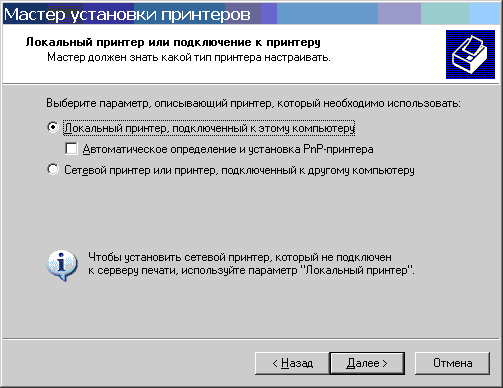
г). Встановіть перемикач "Використовувати порт", потім виберіть у спадному меню віртуальний порт принтера.
Примітка: дана дія необхідно виконувати для принтерів, підключених по USB порту, LPT порт встановлений за замовчуванням.
Натисніть кнопку "Далі.
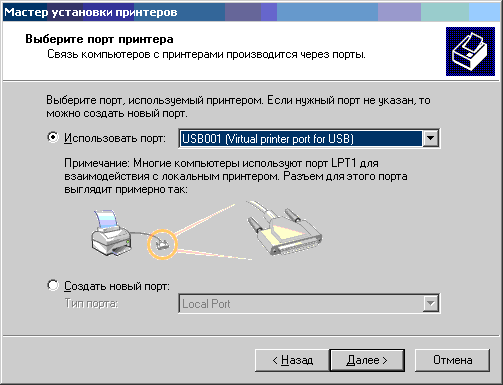
д). Виберіть зі списку драйвер вашого принтера.
Натисніть кнопку "Далі.
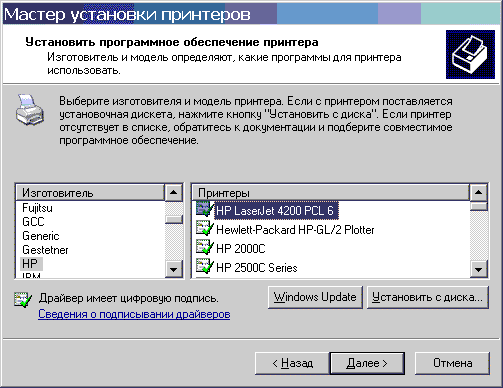
e). Залишити точку на пункті "Зберегти існуючий драйвер".
Натисніть кнопку "Далі.
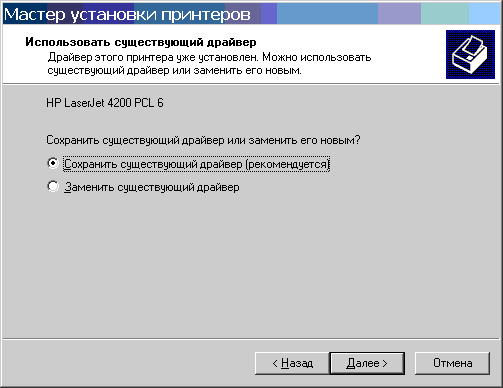
ж). Ім'я принтера генерується автоматично, для зручності краще замінити його на Функціональна призначення з налагодження.
Примітка: У системі може бути тільки один принтер за замовчуванням, тому якщо залишити перемикач "Використовувати принтер за замовчуванням" в положенні "Так", то створена вами копія принтера замінить принтер за замовчуванням.
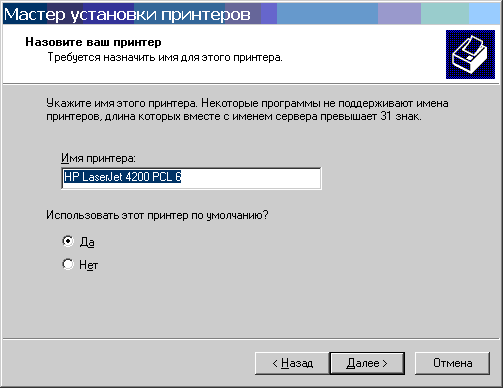
з). Для тестування правильності установки можна надрукувати пробну сторінку, але це зовсім не обов'язково.
Натисніть кнопку "Далі.
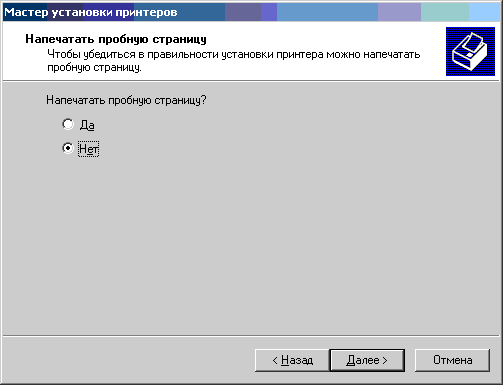
Натисніть кнопку "Готово" і завершите роботу майстра.

Установка копії мережевого принтера
У Microsoft Windows використовується драйвер принтера, що знаходиться на мережевому сервері друку, а не драйвер локального принтера на жорсткому диску. При використанні драйвера віддаленого принтера може знадобитися більше часу для зміни параметра принтера за замовчуванням, а друк документів в Word може виконуватися занадто повільно.
Спосіб 1. Встановлення драйвера принтера на локальний порт. Дозволяє створювати копії для будь-якого принтера, відкритого для загального доступу, але не більше 2-х копій.
Для цього виконайте такі дії. Закрийте всі програми.
Windows XP
а). У меню Пуск виберіть пункт Панель керування, клацніть значок Принтери та інше обладнання, а потім клацніть значок "Принтери і факси".
б). Двічі клацніть "Установка принтера" для запуску майстра установки принтера і натисніть кнопку Далі
в). Виберіть Локальний принтер, зніміть прапорець «Автоматичне виявлення і установка» і натисніть кнопку Далі.
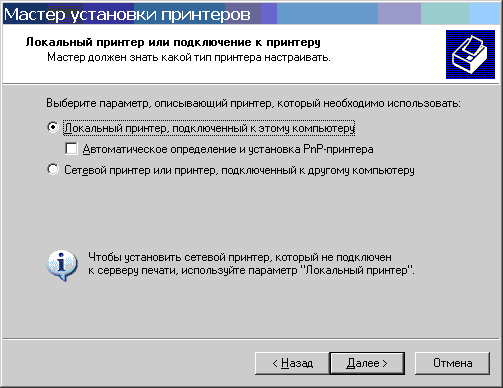
г). Встановіть перемикач Створити новий порт, потім виберіть Локальний порт в розділі «Тип порту» і натисніть кнопку Далі.
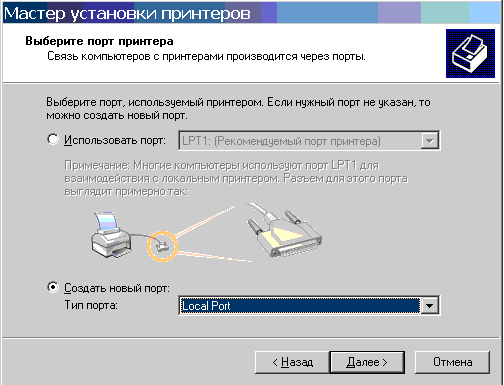
д). В поле Ім'я порту введіть шлях до принтера в наступному форматі (де «сервер» - ім'я сервера друку, а «принтер» - ім'я принтера):
\\ сервер \ принтер
Примітка: друге аналогічне ім'я система ввести не дасть, тому для створення другої локольной копії мережевого принтера замініть ім'я сервера на його IP адреса.
Натисніть кнопку "Далі
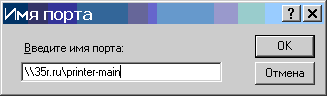
е). потім виберіть для принтера драйвер.
Якщо ви знайшли необхідний драйвер в списку, то значить у вас встановлена повна копія і можна перейти до пункту з , Натиснувши кнопку Далі.
Якщо принтер не найден необхідно натиснути кнопку "Встановити з диска"
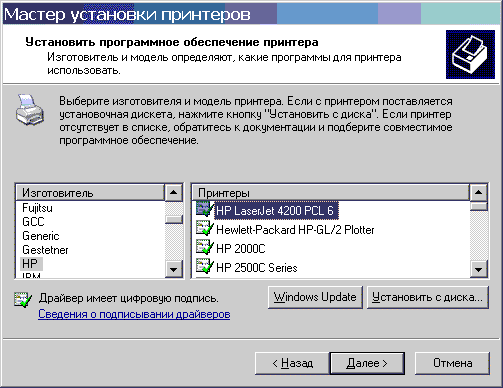
ж). Далі вставити диск з драйверами в CD-ROM або вказати місце, де зберігаються інсталяційні файли драйвера вашого принтера (через натискання кнопки "Огляд").
Після чого натиснути кнопку "ОК".
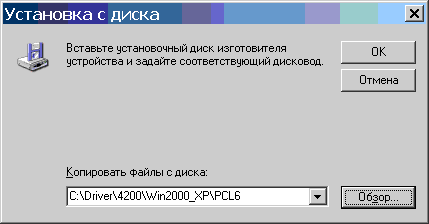
з). Якщо драйвер в системі вже встановлено (перейшли з пункту е ), То залишити точку на пункті "Зберегти існуючий драйвер), а якщо немає (перейшли з попереднього пункту), то обов'язково вибрати пункт" Замінити існуючий драйвер ".
Натисніть кнопку "Далі.
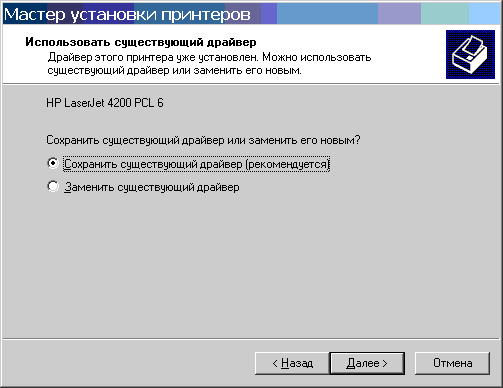
і). Ім'я принтера генерується автоматично, для зручності краще замінити його на Функціональна призначення з налагодження.
Примітка: У системі може бути тільки один принтер за замовчуванням, тому якщо залишити перемикач "Використовувати принтер за замовчуванням" в положенні "Так", то створена вами копія принтера замінить принтер за замовчуванням.
Натисніть кнопку "Далі.
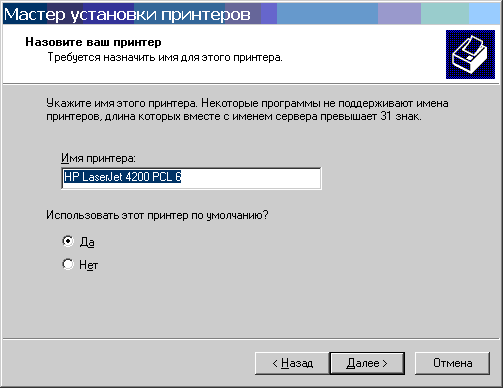
к). При необхідності можна дозволити використання вашої копії локального принтера іншим співробітникам, але з точки зору швидкодії роботи краще цього не робити і залишити перемикач без зміни.
Натисніть кнопку "Далі.
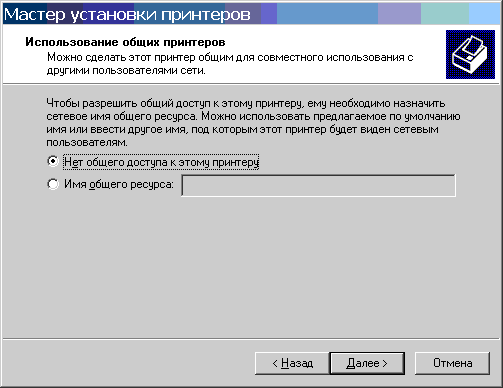
л). Для тестування правильності установки можна надрукувати пробну сторінку, але це зовсім не обов'язково.
Натисніть кнопку "Далі.
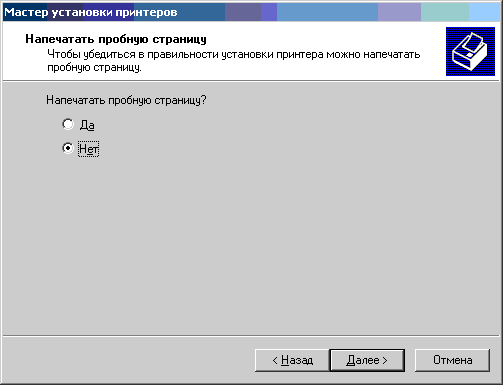
Натисніть кнопку Готово і завершите роботу майстра.

Microsoft Windows 2000,.
(Приведу опис без картинок - вони аналогічні вікнам діалогу Windows XP).
- У діалоговому вікні Принтери (в меню Пуск виберіть пункт Настройка, а потім Принтери) двічі клацніть Додати принтер. При появі вікна майстра установки принтерів клацніть Далі.
- Виберіть Локальний принтер і натисніть кнопку Далі.
- Встановіть перемикач Створити новий порт, виберіть Локальний порт в розділі Тип, а потім натисніть кнопку Далі.
- Введіть в поле Ім'я порту мережеве ім'я принтера. Введіть, наприклад, \\ ім'я_сервера \ Мой_прінтер, а потім клацніть ОК. .
- Натисніть кнопку Далі, виберіть виробника і модель принтера зі списку і виконайте решту кроків у майстра для установки драйвера принтера для Windows. Натисніть кнопку Далі, скористайтеся диском, наданим виробником принтера, і встановіть принтер відповідно до інструкцій по установці.
Для отримання додаткових відомостей про встановлення драйвера, який поставлявся з принтером, зверніться до виробника принтера.
Спосіб 2. Установка драйвера принтера на мережевий порт. Дозволяє створювати копії тільки для принтерів, що мають фізичний мережеву адресу (мережевих принтерів), але кількість копій не обмежена.
Крок 1. Створення нового порту принтера
а). У меню Пуск виберіть пункт Панель керування, клацніть значок Принтери та інше обладнання, а потім клацніть значок "Принтери і факси".
б). Двічі клацніть "Установка принтера" для запуску майстра установки принтера і натисніть кнопку Далі
в). Виберіть Локальний принтер, зніміть прапорець «Автоматичне визначення та встановлення» і натисніть кнопку Далі.
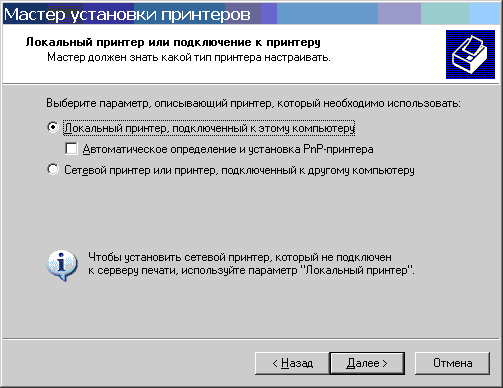
г). Встановіть перемикач "Створити новий порт", потім виберіть у спадному меню "Standart TCP / IP Port".
Примітка: дана дія необхідно виконувати тільки при створенні першої копії.
Натисніть кнопку "Далі.
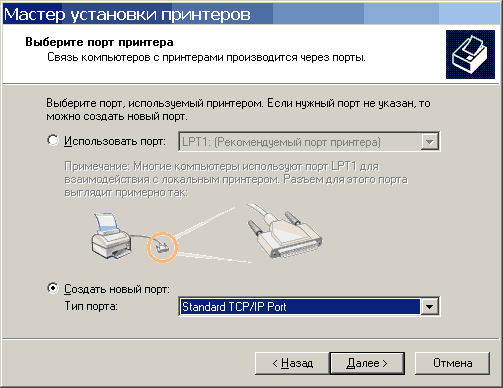
д). Натисніть кнопку "Далі.
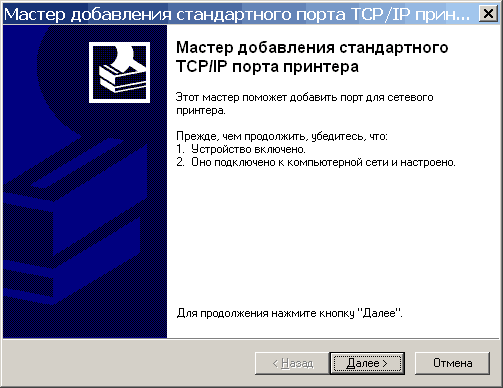
е). В поле імені принтера введіть його мережевий IP адреса. Ім'я порту сформується автоматично, при бажанні можна поправити
Натисніть кнопку "Далі.
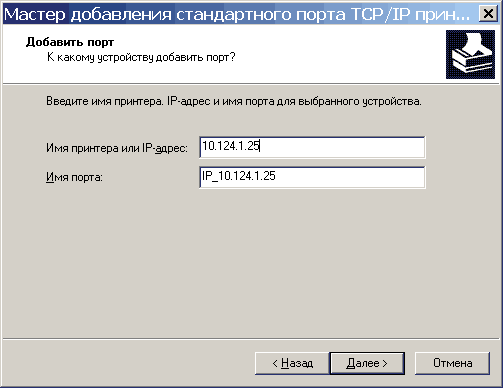
ж). Натисніть кнопку Готово.

Крок 2. Підключення локального прінтнра. Далі ви продовжуєте установку як для локального принтера.
При необхідності створення наступних копій ви дієте як при установці локального принтера , З єдиною відмінністю - на кроці г вам буде необхідно вибрати порт, який ви створили для попередньої копії.
Висновок. В першу чергу дана стаття писалася для "просунутих" користувачів, які вирішили використовувати програму друку конвертів. Якщо Ви вважаєте, що це питання потребує більш детального опису, то предваітельно надсилайте 100 WMR на гаманець R277290997073








